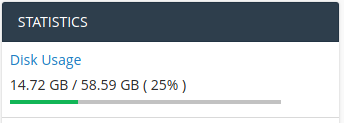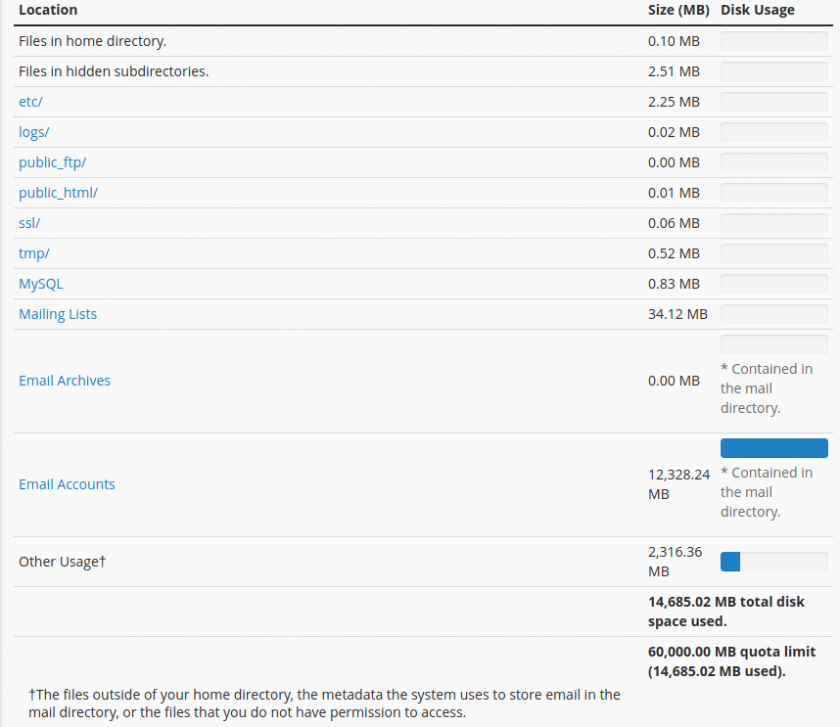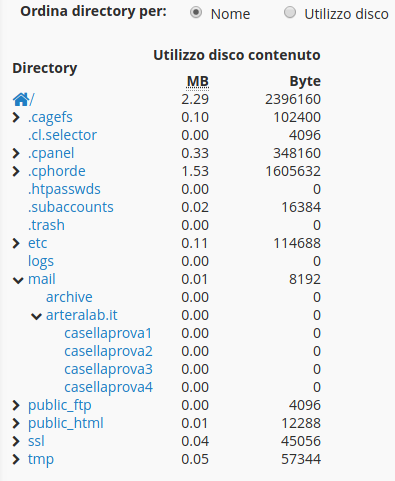Monitoraggio dello spazio disco utilizzato
In questa guida vedremo come monitorare lo spazio utilizzato e le operazioni che è possibile eseguire per recuperarlo in caso di raggiungimento dei limiti. Ogni pacchetto Artera, infatti, prevede uno spazio massimo che spesso viene raggiunto per diversi motivi: archivio di posta troppo grande, crescita del sito, esecuzione di un backup quando la capacità disponibile non è sufficiente a contenerlo.
Il nostro sistema monitora periodicamente l'utilizzo dello spazio e invia degli alert automatici all'80%, al 90% e al 100% di utilizzo all'indirizzo email associato all'account di cPanel
Quando ricevete la nostra notifica automatica, o quando vi accorgete di aver saturato lo spazio, la prima cosa da fare è accedere al proprio pannello di controllo visitando l'indirizzo https://mail.DOMINIO:2083 con proprio browser internet, sostituendo a DOMINIO il dominio del vostro sito internet senza www.
Troverete subito un riepilogo dell'utilizzo delle risorse nella schermata principale del pannello di controllo, sul lato destro, che vi mostrerà la criticità in corso con una barra di progressione e un sistema di colori (verde = situazione tranquilla, giallo = situazione da monitorare, rosso = situazione critica).
Se la barra è rossa e la percentuale indica il 100% di utilizzo, potete aprire un ticket di supporto o effettuare l'upgrade dei servizi direttamente dalla vostra area riservata
A questo punto, per verificare nello specifico come è utilizzato lo spazio a vostra disposizione, potete accedere alla sezione "Disk Usage".
In questa sezione verrà riepilogato l'utilizzo dello spazio nel seguente modo:
"Files in home directory" indica lo spazio occupato dai file situati nella cartella root. Di solito questo valore risulta alto quando viene eseguito un backup da cPanel.
"Etc, logs, ssl e tmp" sono cartelle di sistema che non devono mai essere modificate. Di queste è importante sapere che la cartella log contiene gli archivi dei log relativi agli accessi effettuati sul sito, mentre la cartella tmp è utilizzata da cPanel per operazioni di sistema che richiedono la scrittura di file temporanei.
"Public_ftp" è la cartella utilizzata da cPanel per le operazioni eseguite tramite il suo file manager.
"Public_html" è la cartella che contiene il sito web.
"MYSQL" indica lo spazio occupato dai database attivi.
"Email Archives" indica lo spazio occupato dalla posta archiviata.
"Email Accounts" indica lo spazio totale occupato da tutti gli account e-mail attivi.
"Other Usage" lo spazio occupato da file di sistema.
Questo è un riepilogo dello spazio totale utilizzato diviso per categorie, ma cPanel offre la possibilità di verificare più in dettaglio ogni sezione nell'elenco riportato sotto la tabella che abbiamo appena esaminato.
Tramite l'opzione "Utilizzo disco" è possibile ordinare le cartelle per la loro capienza, in questo modo avrete subito indicazione di quale cartella occupa più spazio.
Nella maggior parte dei casi si tratta di un problema causato dalle e-mail mantenute sul server.
Espandendo la cartella mail e la sottocartella nominata con il vostro dominio, verranno visualizzate in ordine di capienza gli account email che utilizzano più spazio, rendendo più semplice intervenire su quelle più problematiche.